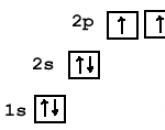Automazione delle mailing list. Mailchimp: tecniche avanzate di automazione della posta elettronica
L'organizer Exiland Assistant per Windows (windows) ti consente di archiviare comodamente tutti i tuoi contatti in modo strutturato (contatti di clienti, partner, amici, parenti, conoscenti, ecc.). Lo stesso software è programma di invio di posta elettronica(via e-mail) e dispone di uno speciale modulo integrato che consente di inviare messaggi di posta elettronica tramite .
Ci possono essere molti motivi per inviare una e-mail:
- Congratulazioni;
- Invito;
- Consegna del listino prezzi;
- Offerta commerciale(informazioni su promozioni, sconti);
- Notifica;
- Annuncio;
- Promemoria di qualcosa, ecc.;
E-mail di massa in Exiland Assistant
Nell'agenda è presente una funzione di invio automatico di posta in blocco, che consente di inviare lettere a molti destinatari:
- i tuoi contatti memorizzati nel database di Exiland Assistant;
- elenco personalizzato di indirizzi e-mail, che memorizzi, ad esempio, in Excel;
Quindi, puoi eseguire email di massa dello stesso tipo, creato secondo il modello, a tutti i destinatari della loro base. A ciascun destinatario viene inviata un'e-mail separata.
Il programma supporta 2 formati di lettere:
- Testo normale (Testo normale);
- Testo formattato (HTML) per creare messaggi colorati;
Il testo formattato (HTML) consente di inserire immagini, loghi, foto direttamente nel corpo del messaggio, nonché di evidenziare il testo grassetto, in corsivo, sottolineare , centrare il testo, inserire tabelle, scegliere un colore di sfondo o immagini di sfondo e molto altro: tutto ciò rende i messaggi più strutturati e attraenti. Il programma di posta elettronica di massa Exiland Assistant ha un editor integrato che ti consente di creare bellissimi modelli.
Il testo del modello può contenere tag (variabili), invece che, durante l'invio verranno sostituiti i valori dei campi dal database (DB).. Esempio: <Наименование организации> a cui stai inviando l'e-mail. Nel caso più semplice, il testo potrebbe non contenere alcun tag.
 Fig 1. Lista di posta
Fig 1. Lista di posta Come fare mailing di massa?
Quando si fa clic sul pulsante "Crea", sullo schermo verrà visualizzata la seguente finestra:
 Fig 2. Finestra di creazione della posta (mailer)
Fig 2. Finestra di creazione della posta (mailer) Specificare il nome dell'invio, negli elenchi a discesa "Da" e "Modello", selezionare le impostazioni del mittente (profilo SMTP) e il modello di lettera.
Al primo utilizzo, gli elenchi a discesa sono vuoti. È necessario fare clic sul pulsante "..." situato a destra dell'elenco a discesa corrispondente.
Passo 1. Crea un profilo SMTP per l'invio di email
Il profilo SMTP è le impostazioni del mittente, ovvero da quale casella di posta e lettere di nome verranno inviate. Puoi inviare messaggi di posta elettronica da qualsiasi casella di posta creata sui server gmail.com, mail.ru, yandex.ru, ukr.net, ecc. Un profilo SMTP specifico creato può essere successivamente utilizzato per più mailing. Puoi creare qualsiasi numero di profili.
Fai clic sul pulsante con tre punti "..." e si aprirà davanti a te una finestra con un elenco di profili SMTP.
Per creare un nuovo profilo SMTP, fai clic su "Crea" e compila il modulo.
 Fig 3. Creazione di un profilo SMTP
Fig 3. Creazione di un profilo SMTP Compila il form, specificando la casella di posta del mittente e clicca su "Verifica". Se le impostazioni sono corrette, fare clic su Salva. Nell'elenco dei profili SMTP, seleziona il profilo creato e fai clic sul pulsante "Seleziona".
Passaggio 2. Creazione di un modello di posta - testo della lettera
Per selezionare un modello, fai clic sul pulsante con tre punti "...", a destra dell'elenco a discesa dei modelli e si aprirà davanti a te una finestra con un elenco di modelli di posta.
Come per i profili SMTP, per creare un nuovo modello, fai clic su "Crea" e compila il modulo.
 Fig 4. Creazione di un modello di posta in un comodo editor integrato
Fig 4. Creazione di un modello di posta in un comodo editor integrato Se prevedi di inserire tag nel corpo della lettera, seleziona dall'elenco a quale sezione è destinato il modello. Specificare l'oggetto, il formato, nonché il corpo del messaggio e inserire i tag, se necessario. Il formato viene cambiato nell'elenco a discesa "Formato", sopra il testo. È possibile allegare file (allegati) alla lettera.
Per inserire un tag posizionare il cursore nella posizione desiderata all'interno del testo e cliccare a sinistra su "Inserisci tag" selezionando il campo richiesto dal database.
Passaggio 3. Selezione dei destinatari delle tue e-mail (a chi inviare)
Essendo nella finestra di modifica delle impostazioni, fai clic su "Aggiungi" e seleziona l'elemento appropriato.
Selezione dei destinatari dal database di Exiland Assistant
Seleziona l'intero gruppo o la sezione a sinistra. A destra, specifica i destinatari di questo gruppo. Per impostazione predefinita, "Tutto, inclusi i sottogruppi".
Scelta di indirizzi e-mail arbitrari
Se hai un elenco di indirizzi in Excel, Word o un file di testo, puoi copiarlo tramite gli appunti (Ctrl+C, Ctrl+V) e incollarlo nell'elenco dei destinatari.
Dopo aver selezionato la voce di menu corrispondente, sullo schermo verrà visualizzato il campo di immissione dell'elenco e-mail. Ogni riga contiene un indirizzo. L'indirizzo può essere inserito nel formato: " [e-mail protetta]"o" Ivanov Ivan
 Fig 5. Salvataggio delle impostazioni
Fig 5. Salvataggio delle impostazioni Come iniziare a inviare e-mail?
Nella finestra con la mailing list, seleziona quella che ti serve e fai clic sul pulsante Anteprima e invia.
 Figura 6. Lancio
Figura 6. Lancio Poiché gli indirizzi e-mail possono essere memorizzati in più campi della scheda Contatti o Organizzazioni, quando inizi a inviare, il programma ti chiederà da quali campi deve prelevare l'indirizzo e-mail.
 Fig 7. Visualizza l'anteprima e avvia l'invio
Fig 7. Visualizza l'anteprima e avvia l'invio Sopra: il tema e il testo del modello. In fondo c'è un elenco di destinatari. Per ogni destinatario presente nell'elenco, puoi vedere a quali indirizzi verrà inviata la lettera, nonché da quali campi del destinatario viene prelevata. Se il destinatario non ha un indirizzo e-mail, la colonna "E-mail" sarà vuota e tale destinatario verrà ignorato dal programma durante l'invio di un messaggio.
Visualizzazione delle lettere. Posizionando il cursore sulla riga con il destinatario, i valori dalla base vengono sostituiti invece dei tag nella parte superiore del modello, a meno che, ovviamente, i tag non siano presenti nel corpo del modello. Pertanto, anche prima del lancio del mailing, puoi vedere in quale forma verrà inviato il messaggio a ciascun destinatario.
Assegno invio. Puoi inviare un'e-mail di prova alla tua e-mail per assicurarti che l'invio funzioni e vedere l'aspetto finale del messaggio nella tua casella di posta. Per fare ciò, nel pannello in basso nel campo "E-mail", inserisci il tuo indirizzo e fai clic su "Invia test".
Ritardo in N secondi tra l'invio di lettere è necessario se il server di posta da cui si inviano lettere non consente l'invio troppo spesso. Di solito è sufficiente un ritardo di 3-5 secondi.
Richiedi una conferma di lettura. Questa opzione include una richiesta di invio di una conferma di lettura nell'intestazione di ciascun messaggio. Questa richiesta sarà realizzato sotto forma di una finestra di dialogo nel momento in cui il destinatario apre la lettera per la lettura.
Lancio. Per impostazione predefinita, il programma propone di inviare la corrispondenza a tutti i destinatari, a partire dal primo. Tuttavia, puoi selezionare i destinatari in modo selettivo e inviare e-mail solo a loro.
Per ogni destinatario in elenco viene indicata l'ora di invio e l'esito. Se non è stato possibile inviare il messaggio, il testo dell'errore verrà visualizzato in rosso.
Durante la distribuzione, puoi annullare il processo facendo clic sul pulsante "Stop" e, successivamente, continuare.
Durante questo periodo, gli avvisi di attività e i backup automatici del database non verranno attivati se configurati.
Storia della newsletter
Una bella aggiunta di utilità inviare lettere in russo Exiland Assistant è la possibilità di visualizzare la cronologia dell'invio (quando, a chi e cosa è stato inviato), nonché la possibilità di rispedire, ad esempio, coloro ai quali la lettera non è stata inviata per qualche motivo o il processo è stato interrotto (il computer è stato riavviato, il programma si è bloccato, ecc.). Inoltre, interrompere l'invio è utile se devi andare da qualche parte e devi spegnere il computer e in seguito desideri continuare.
Per visualizzare la cronologia, devi essere nella finestra con la mailing list, selezionare quella desiderata e fare clic sul pulsante cronologia.
 Fig 8. Visualizzazione della cronologia
Fig 8. Visualizzazione della cronologia Visualizzando lo storico, puoi ripetere l'invio sia a tutti i destinatari, sia solo a quelli a cui la lettera non è stata inviata l'ultima volta per qualsiasi motivo. Se l'ultimo invio è stato interrotto utente, puoi continuare a inviare a coloro a cui la lettera non è stata inviata.
Conclusione
Distribuzione automatica le lettere di posta elettronica sono disponibili solo nelle versioni a basso costo a pagamento di Exiland Assistant Personal e Exiland Assistant Enterprise. Puoi scaricare il programma di posta gratuitamente dal sito ufficiale, ma nella versione gratuita di Free puoi solo impostare una mailing list, ma puoi inviare solo una lettera di prova all'indirizzo che hai specificato. Questo è sufficiente per controllare l'invio e la corretta consegna e visualizzazione del messaggio.
Mikhail, sviluppatore di Exiland Assistant
e piccoli trucchi
Nell'articolo di oggi parleremo di cos'è il mailing automatico, perché è necessario e come lavorarci. Ho già promesso di parlartene più di una volta - e ora, finalmente, mi sono riunito!
Mailing automatico: cos'è e perché?

Quindi la prima domanda è: cos'è il mailing automatico? Penso che sia già chiaro dal nome che si tratta di un invio che avviene automaticamente. Di solito si tratta di una serie di lettere (a volte anche una lettera) che viene inviata automaticamente quando vengono soddisfatte determinate condizioni.
Quali condizioni esattamente? In effetti, molto diverso. Dall'iscrizione alla newsletter alla scadenza di un certo periodo dopo l'invio della lettera precedente. Allo stesso tempo, molto dipende dal servizio attraverso il quale viene effettuato l'invio e dalle sue capacità.
A proposito, oggi considereremo il mailing automatico utilizzando il servizio GetResponse come esempio. Penso che per la maggior parte dei nostri lettori le sue capacità saranno abbastanza.
Perché è necessaria una tale distribuzione? Il compito principale è facilitare il lavoro dei marketer. Dopotutto, è molto più facile automatizzare le tue azioni per ottenere risultati piuttosto che fare tutto manualmente, monitorando l'adempimento da parte degli abbonati di un'ampia varietà di condizioni. E qui tutto è semplice - configuralo una volta - e raccogli i frutti.
Il secondo, ma non meno importante compito è aumentare la conversione e, di conseguenza, aumentare il numero di vendite. Dopotutto, l'automazione della posta ti consente di fornire a ciascun abbonato esattamente ciò di cui ha bisogno e che è interessante per lui.
Hai cliccato sul primo link? Ottieni informazioni correlate. Per il secondo? Ciò significa che le informazioni di cui hai bisogno sono completamente diverse. Compleanno? Cattura congratulazioni! Leggi una lettera, prendine un'altra. Raggiunto l'obiettivo sul sito: ecco una lettera per te!
In generale, il numero di diverse catene che possiamo offrire ai nostri abbonati, a seconda delle azioni che intraprendono, è quasi illimitato.
Quale email funziona meglio dopo che è stata soddisfatta una determinata condizione? Per quanto tempo una catena di lettere porta a un assegno medio più grande? E così via e così via: ci sono, infatti, molte opportunità per i test.
Quali sono le condizioni per l'attivazione della posta?
Quindi, quali condizioni per l'invio di e-mail ci offre GetResponse? Le condizioni principali sono solo 8. Questo è l'invio di una lettera:
- in un dato momento;
- con un clic;
- dopo aver letto;
- al momento dell'iscrizione;
- al raggiungimento dell'obiettivo;
- quando i dati cambiano;
- insieme ad un'altra lettera;
- al tuo compleanno.

Inoltre, ciascuna di queste opzioni ha impostazioni aggiuntive.
Impostazione della posta automatica
Vediamo quali, usando l'esempio della prima opzione: inviare una lettera in un determinato momento. E allo stesso tempo, scopriremo come è configurato esattamente il mailing automatico.

Per cominciare, possiamo scegliere esattamente quando verrà inviata l'e-mail. Come puoi vedere, per impostazione predefinita abbiamo l'opzione "Il giorno 1". Ciò significa che l'e-mail verrà inviata il giorno successivo dopo che il contatto è entrato nel ciclo di risposta automatica (ovvero, dopo che l'indirizzo e-mail specifico è nella nostra lista di coloro che ricevono la posta automatica).
Se desideri che la lettera venga inviata il primo giorno, inserisci il valore "0" in questo campo.
Il secondo campo ti permette di scegliere quali iscritti alla mailing list riceveranno questa serie automatica. Ad esempio, ho la stessa campagna e-mail che ricevono gli abbonati del nostro blog. A proposito, se non ti sei ancora iscritto alla nostra newsletter, non è affatto difficile farlo: basta utilizzare il modulo di iscrizione a destra.
Passiamo ai successivi campi del modulo. Quindi cosa c'è da scegliere. In primo luogo, tempo esatto l'invio di una lettera. L'impostazione predefinita è "al momento della sottoscrizione". Cioè, la lettera verrà inviata nello stesso momento in cui la persona si è iscritta alla tua mailing list.

Puoi anche scegliere le opzioni "in ritardo" una certa quantità di ore dopo il momento dell'abbonamento e "esattamente a" un certo orario (anche se un certo orario non prevede minuti, solo ore). A proposito, quando scegli l'ultima opzione, puoi anche abilitare il monitoraggio del fuso orario. Ma che funzioni correttamente, non ne sono sicuro.
Il blocco successivo ti consente di selezionare i giorni della settimana in cui hai bisogno (o non hai bisogno) di inviare lettere. Ad esempio, solo nei fine settimana. O, al contrario, solo nei giorni feriali.

E, infine, l'accordo finale è la scelta (o la creazione) della lettera che invieremo. E anche inventando un nome di servizio per la lettera (cioè un nome che sarà visibile solo a te). Consiglio di renderlo il più colloquiale possibile, in modo da non confonderti in un mucchio di lettere con nomi simili quando provi a visualizzare l'analisi.
Come puoi vedere, tutto è molto facile da configurare. Per il resto delle opzioni di condizione, l'impostazione sembra più o meno la stessa: gli elementi corrispondenti vengono semplicemente aggiunti.
Ad esempio, quando si invia un'e-mail click-through, scegliendo un collegamento su cui l'abbonato deve fare clic...

...e quando si invia una lettera quando i dati cambiano, i dati che cambia.

Da un lato, sembra che la scelta sia piccola. D'altra parte, a causa della possibilità ritocchi si possono creare catene molto complesse e intricate, intersecandosi in modi diversi, continuando e passando l'una nell'altra. L'importante è non confondersi e iniziare a inviare le stesse email agli stessi iscritti!
Che aspetto ha il mailing automatico dall'interno?
Quindi, ora sai cos'è il mailing automatico e come è configurato. Diamo un'occhiata a un paio di esempi di come appare un invio automatico già pronto.
Tutti gli autorisponditori sono divisi in due tipi: per tempo e per azione. Per tempo: sono quelli che vengono inviati dopo un certo tempo dopo l'abbonamento. E per azione - quelle, le condizioni per l'invio che sono alcune azioni.
GetRespose ti consente di utilizzare due opzioni per visualizzare la distribuzione automatica: tutti i risultati insieme (con la possibilità di selezionare solo tipi specifici) o la distribuzione separatamente per tempo, separatamente per azione.
Ecco, ad esempio, un piccolo invio automatico di tre lettere:

Come puoi vedere, la prima e-mail viene inviata all'ora specificata, la seconda e-mail viene inviata tramite clic e la terza e-mail viene inviata tramite iscrizione. A proposito, non prestare attenzione a 0 contatti nella prima lettera. Per i messaggi inviati in un determinato momento, questa colonna indica solo il numero di abbonati a cui la lettera viene inviata oggi (ovvero il giorno della visualizzazione).
Ed ecco un'altra opzione di ordinamento: per tipo di lettere. Ecco in primo luogo le lettere inviate dal tempo:

Come puoi vedere, tutto è organizzato sotto forma di un calendario. E quando fai clic su un giorno specifico, puoi aggiungere una lettera per quel giorno. E, naturalmente, non sorprenderti che ci siano 33 giorni in un "mese" - dopotutto, in realtà, questo non è un calendario, ma solo un contatore di giorni dal momento in cui il contatto è entrato nel ciclo dell'autoresponder.
Quindi la mia storia su ciò che costituisce la spedizione automatica è giunta al termine. Se hai domande, chiedile nei commenti e io risponderò sicuramente.
"Iscriviti alla newsletter!" - urlare le finestre pop-up sui siti di informazione. Non c'è da stupirsi che urlino, perché ogni abbonato vale il suo peso in oro, soprattutto per i giovani progetti. Ogni abbonato è un lettore abituale che verrà da te ancora e ancora.
Questo è solo se corri nuovo progetto, potrebbe sorgere un problema: le lettere devono essere inviate in qualche modo. Non sederti e fallo manualmente!
No, non devi preoccuparti di questo lavoro di routine. Perché ci sono servizi speciali per invii di massa.
Ce ne sono molti e oggi ti presenteremo i dieci più popolari. Soffermiamoci prima di tutto sulle tariffe di ciascuno, ma un'analisi dettagliata delle caratteristiche e dei vantaggi è argomento per un altro articolo :)
Mad Mimi è un semplice servizio per la creazione, l'invio, la condivisione e il monitoraggio e-mail su internet. Fondata nel 2008.
Ogni giorno vengono inviate più di 40 milioni di e-mail.
Il servizio offre 4 piani tariffari:

Sono disponibili moduli, modelli, temi di design delle lettere. Mad Mimi utilizza SSL per proteggere le informazioni in transito, la stessa tecnologia utilizzata dalle banche e dai grandi negozi di elettronica per prevenire intercettazioni, falsificazioni o contraffazioni.
 Senza esagerare, il servizio più popolare è dovuto principalmente a tariffe piacevoli. È operativo dal 2001 ed è considerato affidabile da oltre 12 milioni di utenti.
Senza esagerare, il servizio più popolare è dovuto principalmente a tariffe piacevoli. È operativo dal 2001 ed è considerato affidabile da oltre 12 milioni di utenti.
La versione in lingua russa del sito è scadente, quindi è meglio contattare qui se si ha almeno una conoscenza di base della lingua.
Se hai 2.000 abbonati o meno, puoi inviare gratuitamente fino a 12.000 email al mese.

 Un altro servizio estero per newsletter via email, con un'interfaccia comoda e intuitiva. Utilizza tecnologie software cloud.
Un altro servizio estero per newsletter via email, con un'interfaccia comoda e intuitiva. Utilizza tecnologie software cloud.
Streamcontact è affidabile: l'e-mail verrà consegnata al momento giusto senza ritardi.

Utilizzando il servizio, puoi programmare mailing list, crearne di nuove, testare prima dell'invio, tracciare invii mirati, inviare messaggi automaticamente.
 Servizio postale nazionale, fondato nel 2002. È molto popolare tra le piccole e medie imprese in Runet.
Servizio postale nazionale, fondato nel 2002. È molto popolare tra le piccole e medie imprese in Runet.
Le tariffe del servizio sono abbastanza ragionevoli:

Fornisce un editor visivo, statistiche dettagliate, gestione completa degli abbonati, mailing automatico, sondaggi e test e molte altre funzioni utili.
![]() Progetto domestico fondato nel 2008. UniSender ti consente di effettuare invii di posta elettronica e SMS, impostare catene di posta elettronica, incorporare pulsanti di social network nella mailing list.
Progetto domestico fondato nel 2008. UniSender ti consente di effettuare invii di posta elettronica e SMS, impostare catene di posta elettronica, incorporare pulsanti di social network nella mailing list.
Le tariffe del servizio sono molto democratiche:

Per gli invii da 50.000 contatti, le condizioni vengono discusse individualmente.
![]() Piattaforma unica per e-mail, SMS, notifiche push ed e-mail transazionali. Il servizio è di facile utilizzo, adatto a risolvere la maggior parte delle attività standard: inviare una newsletter via e-mail che è disponibile per la visualizzazione, anche da dispositivi mobili; crea una serie di lettere, crea modelli di lettere, conduci test e molto altro.
Piattaforma unica per e-mail, SMS, notifiche push ed e-mail transazionali. Il servizio è di facile utilizzo, adatto a risolvere la maggior parte delle attività standard: inviare una newsletter via e-mail che è disponibile per la visualizzazione, anche da dispositivi mobili; crea una serie di lettere, crea modelli di lettere, conduci test e molto altro.
Ciao a tutti! Propongo oggi di discutere l'argomento della creazione di una mailing list con una serie di lettere in rete sociale In contatto con. Questa opportunità disponibile per i proprietari di comunità e implementato utilizzando applicazioni speciali. Uno di questi è Gamayun, è gratuito, abbastanza comodo e comprensibile.
La possibilità di inviare mailout e raccogliere una base di abbonamenti in VK era precedentemente disponibile, molti usano l'applicazione Happy Santa per questo. Ma manca la funzione di inviare thread di messaggi automatici. A Gamayun funziona alla grande.
Come puoi usare questa applicazione?
Proprio come una newsletter via e-mail, ma solo all'interno del social network Vkontakte. Allo stesso tempo, il tasso di apertura di tali invii è elevato, poiché arrivano direttamente nella casella di posta dell'utente. L'argomento non è ancora banale, ci sono ancora pochi invii in VK e non si perdono nel flusso, come le lettere di posta elettronica.
Non ho intenzione di dire che questo sostituirà completamente l'email marketing. Dopotutto, ci sono ancora persone che non si siedono nei social network o ci vanno raramente, ma usano e-mail. Anche se vale sicuramente la pena utilizzare questo strumento come un altro canale di comunicazione con il tuo pubblico.
Con l'app Gamayun puoi creare diverse newsletter tematiche segmentare il pubblico. Puoi aggiungere un pulsante di iscrizione direttamente a una comunità. Quando fai clic su questo pulsante, l'utente vedrà tutte le mailing list che hai e potrà iscriversi a quella che gli interessa.
Puoi costruire un vero e proprio imbuto di vendita all'interno di VK- i tuoi prodotti o quelli dei partner, oppure utilizza una strategia mista.
Per creare attivamente una base di abbonamento all'interno di Vkontakte puoi creare un lead magnet speciale (prodotto gratuito) per l'argomento del tuo gruppo e regalarlo per un abbonamento. È implementato in modo molto semplice: il post con l'annuncio del lead magnet è fissato in alto, sotto l'intestazione della community. Nel post dai un link alla pagina di abbonamento. Pre-crea una newsletter per questo lead magnet, assegnagli un nome appropriato. Nella prima lettera che arriva subito dopo l'iscrizione, regali gli omaggi promessi (puoi già incorporare una raccomandazione di affiliazione o un'offerta aggiuntiva a pagamento). E poi costruisci una catena di lettere in modo che contenga sia contenuti preziosi che suggerimenti del tuo / partner sull'argomento.
Affinché il database venga reintegrato con nuovi iscritti, il tuo compito è promuovere la community (gruppo) e, in particolare, un post con un prezioso prodotto gratuito per un abbonamento.
Penso che gli esempi di utilizzo siano chiari. Passiamo ora alla pratica e gestiamo le impostazioni di posta.
Guarda il mio tutorial video sulla creazione di una mailing list VK di seguito:
Come aggiungere una comunità al servizio Gamayun?

Si aprirà una finestra con una selezione della community. Se ne hai diversi, come ho nello screenshot, seleziona quello che ti serve e fai clic su "Aggiungi".

Consenti all'applicazione di accedere al gruppo:

Dopo che la community è stata aggiunta, la vedrai nel blocco a sinistra. Un dispositivo di scorrimento spostato a destra e un segno di spunta blu indicano che la community è attiva. Cliccando sull'icona della catena, andrai alla tua comunità e cliccando sulla croce potrai rimuoverla da Gamayun.

Come faccio ad aggiungere un'app e un pulsante di iscrizione al mio gruppo?
Il passaggio successivo consiste nell'aggiungere il mailer al gruppo in modo che appaia il pulsante Iscriviti. Per fare questo, vai a collegamento. Nella pagina che si apre, seleziona una comunità e fai clic su "Aggiungi".



Per personalizzare un pulsante, fai clic su di esso. Passa il mouse su "Attività" e seleziona "Impostazioni nella community".

Puoi cambiare il nome del pulsante di iscrizione, impostarne la visibilità.

Inoltre, per il pieno funzionamento delle mailing list e per poter vedere chi apre le tue lettere, è necessario abilitare i post della community.
Per fare ciò, vai alla sezione "Gestione comunità".



Creazione di una mailing list in Gamayun
Ora, in modo che quando l'utente fa clic sul pulsante di iscrizione, gli venga mostrata una newsletter a cui può iscriversi, dobbiamo crearla in Gamayun. Lascia che ti ricordi che puoi avere diverse mailing list di questo tipo.




Questo potrebbe essere un messaggio di benvenuto in cui ti presenti e spieghi di cosa tratta la tua newsletter. Inoltre, già nella prima lettera, puoi dare qualche utilità: un link al tuo lead magnet, articolo, video, ecc. Se fai clic sull'icona della graffetta, vedrai un campo aggiuntivo in cui puoi aggiungere collegamenti a materiali da Vkontakte: documenti, video, immagini.
Infine, fai clic su "Crea".
Un esempio della mia prima email è qui sotto:


Ci sono già due thread qui:
"Lista nera"– in esso puoi inserire l'id degli utenti che vuoi rimuovere dalla mailing list in modo che non possano più iscriversi.
"Nessun soggetto"- sono inclusi gli utenti che, in fase di iscrizione, non hanno selezionato una specifica mailing list.
icona dell'occhioè responsabile della visibilità della tua newsletter nell'applicazione, ovvero nella pagina di iscrizione che si apre quando clicchi sul pulsante "Iscriviti". Se fai clic sull'icona, l'occhio verrà barrato: la newsletter non verrà visualizzata dagli utenti.
Icona della matita permette di modificare la newsletter (nome, descrizione, prima lettera).
icona della freccia consente di copiare il link alla newsletter. Può essere fornito nei post di gruppo, chiedendo agli utenti di iscriversi e utilizzato anche per spedire lettere in modo che coloro che cambiano idea dal ricevere i tuoi messaggi abbiano l'opportunità di annullare l'iscrizione.
Icona a forma di uomo con segno più serve per aggiungere utenti alla mailing list specificando l'id del profilo Vkontakte. Ma questo non significa che puoi aggiungere assolutamente qualsiasi utente come questo: questa è una violazione delle regole. Puoi aggiungere solo coloro che hanno espresso un tale desiderio!
L'uomo con la croce– rimozione dell'utente dalla mailing list.
Impostazione di una serie automatica di messaggi
Per creare una serie automatica di messaggi in Gamayun, nella stessa sezione "Mailer", fai clic sul pulsante "Message Threads".

Quando aggiungi la lettera successiva, scegli in quale giorno successivo a quello precedente inviarla e specifica l'ora di invio. Puoi anche allegare collegamenti a materiali da VK alla lettera facendo clic sulla graffetta. Tutti gli altri collegamenti vengono inseriti direttamente nel corpo del messaggio.

La lettera è stata aggiunta al thread. Tutte le successive lettere della serie sono create in modo simile.

A proposito, accanto al pulsante "Message Threads" c'è il pulsante "Application Settings". Attraverso di esso, puoi impostare l'immagine dell'intestazione sulla pagina dell'abbonamento e la descrizione.

Un esempio di come appare di seguito:

Come inviare messaggi periodici alla mailing list?
Oltre ai messaggi automatici disposti in una certa sequenza, puoi inviare e-mail periodiche ai tuoi abbonati con notizie, informazioni utili, varie offerte e inviti ad eventi.
Nella sezione "Mailer", al centro è presente un blocco per l'invio di tali messaggi.

Per verificare come funziona, iscriviti alla nostra newsletter.
Quanto al se l'uso di un mailer può portare a un divieto della comunità e quali regole è importante seguire, ti consiglio di familiarizzare con te questo materiale.
Quindi, in questo articolo, abbiamo analizzato i punti principali della creazione e dell'invio di mailing Vkontakte utilizzando servizio gratuito Gamayun. Se avete domande, sarò felice di rispondere nei commenti.
P.S. Oltre a questa istruzione, ti consiglio che ti sarà utile.
Vi auguro il successo!
Sinceramente, Victoria Karpova
Vi presento la terza generazione dell'applicazione XSamer, gratuita e completamente in russo. Puoi scaricarlo gratuitamente dal sito ufficiale: XSpamer - III
Questo programma per l'invio di lettere a e-mail può inviare qualsiasi numero di e-mail ai tuoi destinatari. Il codice appena riscritto del programma implementa nuovi metodi per aggirare i filtri antispam, semplifica l'uso dell'applicazione e offre nuove opportunità. Puoi impostare le tue newsletter in modo molto sottile e direi anche astuto. La funzionalità è costantemente aggiornata e puoi ottenere le ultime versioni di XSpamer in modo assolutamente gratuito.
Quali sono i vantaggi del programma?
- Gratuito. — Ottieni una versione gratuita del programma. è già in grado di soddisfare tutte le vostre esigenze. Comunque su base in 10000 indirizzi saranno sufficienti.
- Vuoi una super funzionalità? Ad esempio, milioni di base che regali? Acquista una licenza. Comprendi che un invio a 1 milione di indirizzi coprirà già tutti i costi.
- In russo. Non solo in russo, ma un programma russo, i nostri sviluppatori russi, con il loro personale supporto online!
- Semplice lancio di mailing. Un comodo editor ti aiuterà a creare un modello di lettera per la spedizione. Puoi scegliere un trasporto per i tuoi invii al momento della loro creazione o ordinare da noi un server SMTP configurato e pronto per l'uso.
- IP dinamico. In precedenza, potresti aver riscontrato il problema del blocco di un indirizzo IP. Abbiamo risolto questo problema e ora puoi gestire gli indirizzi IP per la posta o affidarli al sistema XSpamer addestrato.
- Prepara le basi per la spedizione. Anche se non disponi di un tuo database dei destinatari, puoi comunque inviare e-mail al database dei destinatari che ti forniremo. Tutto ciò di cui hai bisogno è selezionare un pubblico in base a diversi parametri proprio durante la creazione della newsletter.
- Unificazione degli invii. Ampia selezione di strumenti per rendere uniche immagini e testo. Generatori di testo, righe dell'oggetto e nomi del mittente.
- Cambio di collegamento. Per salvare i tuoi collegamenti nelle e-mail, è stato sviluppato uno strumento per modificare i collegamenti al volo. Ora tutti i tuoi collegamenti verranno salvati dal blocco.
NUOVO!!!
- Ora puoi creare il tuo server SMTP per la posta con XServers v1.0
- Ora puoi analizzare i domini gratuiti e usarli XDomains v1.0
Caratteristiche di XSamer
Spedizione rapida
Scopri come puoi creare un mailing in modo rapido e semplice senza dover configurare noiosamente tutti i parametri. Questo metodo è adatto per un piccolo invio veloce, ad esempio, per informare i tuoi abbonati sulle novità.
- Destinatari: 500
- Tempo trascorso: 10 minuti
Usa XSamer 3
Scarica XSamer - III e ottieni un serio strumento di email marketing assolutamente gratuito e lancia campagne di posta elettronica ad alta posta in arrivo.
In generale, scarica, provalo tu stesso e capisci tutto: XSpamer - III.
Non ti ho ancora dato un cattivo consiglio. Buona fortuna amici!
Popolare
- Celebrazione della giornata dell'agricoltura e dell'industria di trasformazione
- Quando si celebra la Giornata dell'agricoltura?
- Giochi di carte al tavolo
- Concorsi divertenti e divertenti per una divertente compagnia di adulti
- "Paracadutisti" polacchi per i marines sovietici
- Progetto 205 navi missilistiche
- Com'è la vita sul nuovo cacciatorpediniere cinese
- La nuovissima fregata "Ammiraglio della flotta Kasatonov" si sta preparando per i primi test e sta andando in mare Nave ammiraglio Kasatonov
- Sottomarini del tipo Gato
- Insegne sulla flotta mercantile del distaccamento dell'URSS del II gruppo